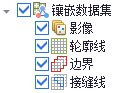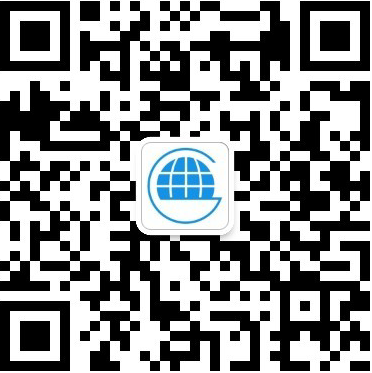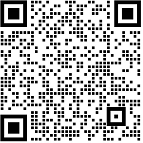еҜјиҜ»пјҡеҰӮд»ҠпјҢйҡҸзқҖеҪұ еғҸдј ж„ҹеҷЁзЎ¬д»¶зҡ„иҝ…йҖҹеҸ‘еұ•пјҢеҪұ еғҸж•°жҚ®зҡ„иҺ·еҸ–е·Із»ҸеҸҳеҫ—и¶ҠжқҘи¶Ҡе®№жҳ“пјҢиҺ·еҸ–еҪұ еғҸзҡ„жҲҗжң¬и¶ҠжқҘи¶ҠдҪҺпјҢж•ҲзҺҮи¶ҠжқҘи¶Ҡеҝ«пјҢйҡҸд№ӢиҖҢжқҘзҡ„жҳҜжө·йҮҸеҪұ еғҸж•°жҚ®зҡ„дә§з”ҹгҖӮеҰӮдҪ•й«ҳж•Ҳең°з®ЎзҗҶе’ҢдҪҝз”Ёиҝҷдәӣжө·йҮҸеҪұ еғҸж•°жҚ®жҲҗдёәдәҶGISйўҶеҹҹдёҖдёӘж–°зҡ„жҢ‘жҲҳгҖӮдёәйҖӮеә”иҝҷдёҖеңәжҷҜпјҢMapGIS 10.3зЈЁеҲҖйңҚйңҚпјҢеҚғзәҜзҷҫзӮјжү“йҖ еҮәеұ йҫҷе®қеҲҖвҖ”вҖ”镶еөҢж•°жҚ®йӣҶи§ЈеҶіж–№жЎҲгҖӮ
дёӢйқўжҲ‘们д»Һе®һйҷ…еҪұ еғҸз®ЎзҗҶеңәжҷҜдёӯжқҘж„ҹеҸ—еұ йҫҷеҲҖвҖ”MapGIS镶еөҢж•°жҚ®йӣҶзҡ„вҖңи°ҒдёҺдәүй”ӢвҖқгҖӮ
еңәжҷҜпјҡеёӮдёҠдёҮе№…пјҢTB зә§зҡ„ 1 : 2000 ж— дәәжңәеҪұ еғҸ
lзӣ®ж ҮпјҡеҲ©з”Ё MapGIS 镶еөҢж•°жҚ®йӣҶз»ҹдёҖз®ЎзҗҶиҜҘеёӮ 1:2000 ж— дәәжңәеҪұ еғҸпјҢеҸҜжөҒз•…жҳҫзӨәдёҚеҗҢжҜ”дҫӢе°әдёӢеҪұ еғҸжӢјжҺҘж•ҲжһңгҖӮ并иЈҒеүӘз“ҰзүҮпјҢеҸ‘еёғжңҚ еҠЎгҖӮ
lиҢғеӣҙпјҡжҹҗдёҖдёӘеёӮпјҢйқўз§ҜзәҰ 15223.6 е№іж–№е…¬йҮҢпјӣ
lж•°жҚ®йҮҸпјҡ 1:2000 ж— дәәжңәеҪұ еғҸпјҢе…ұ 15438 дёӘеҲҶе№…пјҢжәҗеҪұ еғҸж•°жҚ®йҮҸ 1.14TпјҢйҮ‘еӯ—еЎ”517.83Gпјӣ
lж•°жҚ®еӯҳеӮЁпјҡtif ж јејҸпјҢеҲҶдёӨдёӘйғЁеҲҶеӯҳеӮЁеңЁзҪ‘з»ңе…ұдә«зӣ®еҪ•жңҚ еҠЎеҷЁдёӯпјӣ
镶еөҢж•°жҚ®йӣҶз®ЎзҗҶеҪұ еғҸж•°жҚ®дёҖиҲ¬дёәд»ҘдёӢжөҒзЁӢпјҡ

1. еҲӣе»ә镶еөҢж•°жҚ®йӣҶ
еҸій”®зӣ®еҪ•ж ‘дёӯзҡ„гҖҗ镶еөҢж•°жҚ®йӣҶгҖ‘иҠӮзӮ№пјҢйҖүжӢ©гҖҗеҲӣе»әгҖ‘йҖүйЎ№пјҢеҚіеҸҜеҗҜеҠЁвҖң镶еөҢж•°жҚ®йӣҶеҲӣе»әеҗ‘еҜјвҖқз•Ңйқўпјҡ
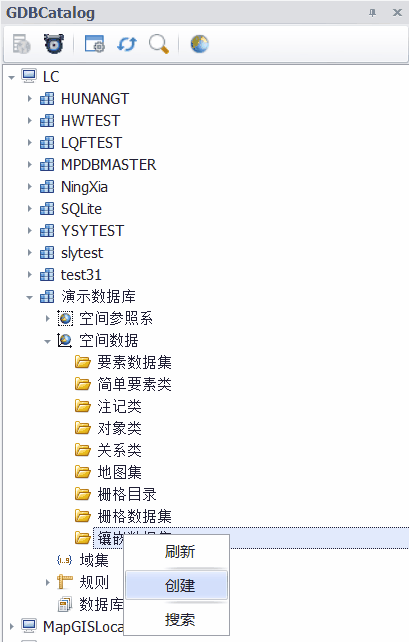
еҗҜеҠЁгҖҗеҲӣе»әгҖ‘镶еөҢж•°жҚ®йӣҶ еҠҹиғҪеҗҺпјҢеј№еҮәеҰӮдёӢжүҖзӨәеҜ№иҜқжЎҶпјҡ
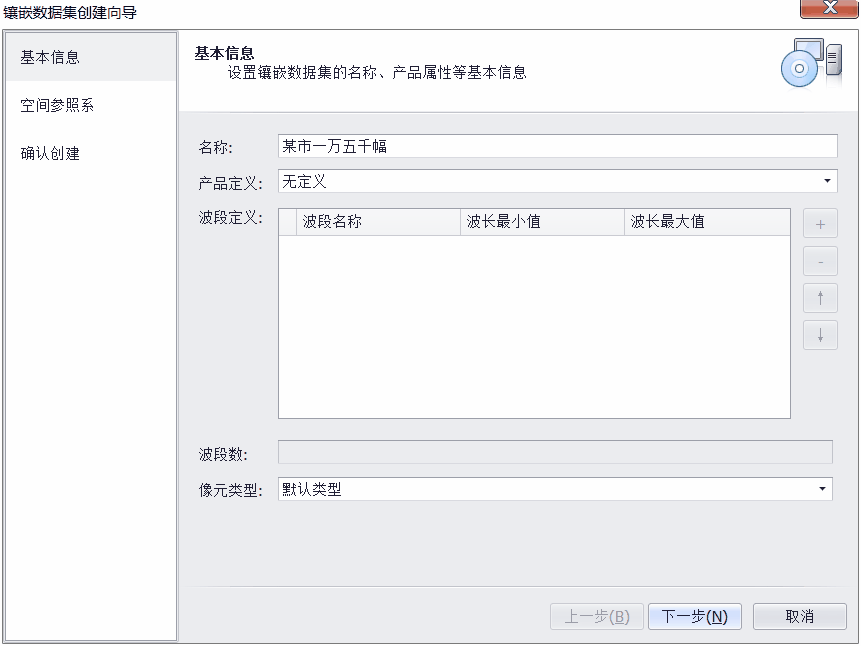
и®ҫзҪ®еҹәжң¬дҝЎжҒҜпјҢеЎ«еҶҷ镶еөҢж•°жҚ®йӣҶеҗҚз§°пјҢе…¶д»–еҸӮж•°еҸҜй»ҳи®Өпјӣ
зӮ№еҮ»гҖҗдёӢдёҖжӯҘгҖ‘пјҢи®ҫзҪ®з©әй—ҙеҸӮиҖғзі»дҝЎжҒҜгҖӮжӯӨз©әй—ҙеҸӮз…§зі»дҝЎжҒҜдёә镶еөҢж•°жҚ®йӣҶзҡ„з©әй—ҙеҸӮз…§зі»пјҢз»“жһңдёӯжүҖжңүж·»еҠ зҡ„ж …ж јйғҪдјҡеҠЁжҖҒжҠ•еҪұеҲ°жӯӨеҸӮз…§зі»дёӢжҳҫзӨәпјӣ
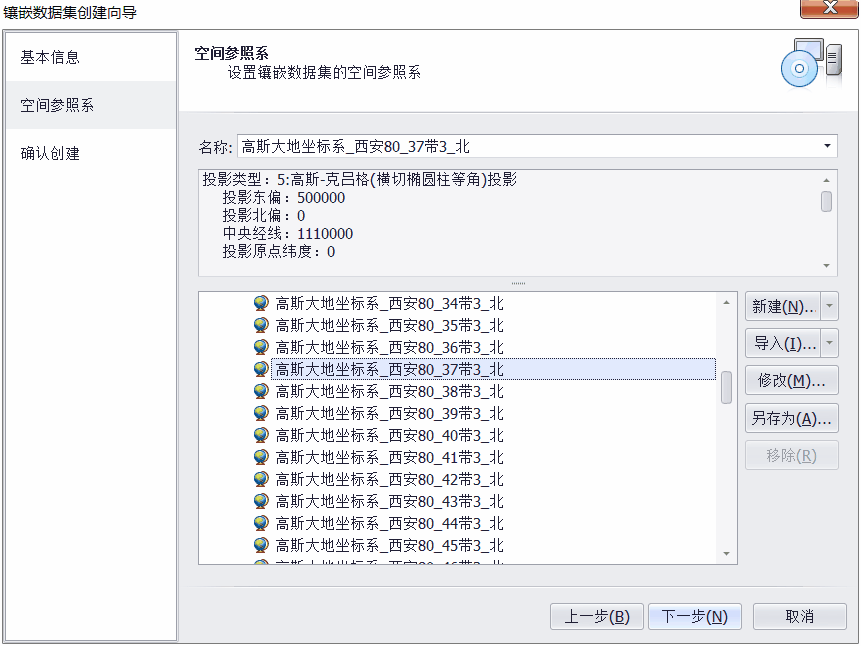
зЎ®и®ӨдҝЎжҒҜпјҢзӮ№еҮ»гҖҗе®ҢжҲҗгҖ‘пјҢеҚіеҸҜжһ„е»әдёҖдёӘз©әзҡ„ 镶еөҢж•°жҚ®йӣҶгҖӮ
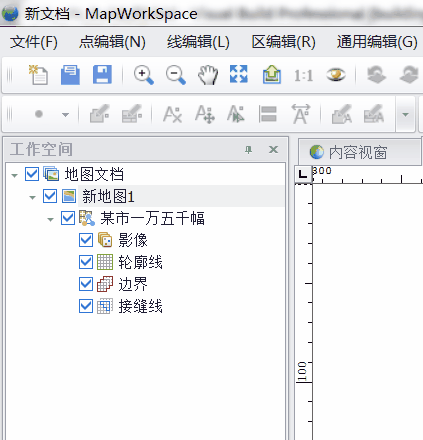
2. ж·»еҠ ж …ж јж•°жҚ®
еҸій”®й•¶еөҢж•°жҚ®йӣҶпјҢйҖүжӢ©гҖҗж·»еҠ ж …ж јж•°жҚ®гҖ‘еҠҹиғҪпјҢеҚіеҸҜеҗҜеҠЁж·»еҠ ж …ж јж•°жҚ®еҗ‘еҜјз•Ңйқў
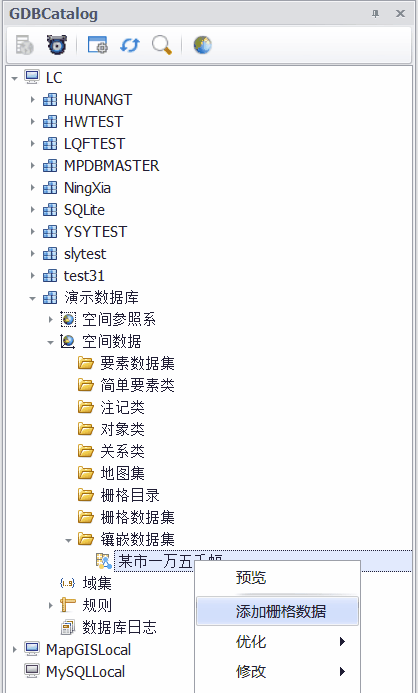
еҗҜеҠЁгҖҗж·»еҠ ж …ж јж•°жҚ®гҖ‘еҠҹиғҪеҗҺпјҢеј№еҮәеҰӮдёӢжүҖзӨәеҜ№иҜқжЎҶпјҡ
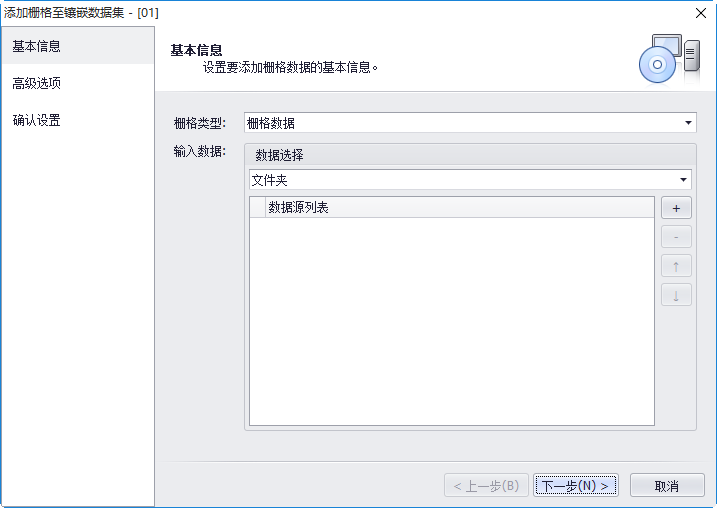
йҖүжӢ©вҖңж–Ү件еӨ№вҖқзұ»еһӢпјҢеҲҶеҲ«ж·»еҠ еӯҳеӮЁж•°жҚ®зҡ„дёӨдёӘзҪ‘з»ңе…ұдә«зӣ®еҪ•ж–Ү件еӨ№пјӣ
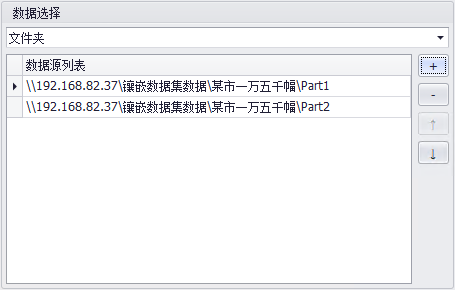
зӮ№еҮ»гҖҗдёӢдёҖжӯҘгҖ‘пјҢи®ҫзҪ®еҸӮж•°дҝЎжҒҜгҖӮз”ұдәҺжәҗж …ж јзҡ„з©әй—ҙеҸӮз…§зі»дҝЎжҒҜдёўеӨұпјҢжӯӨеӨ„еҸҜжҢҮе®ҡе…¶з©әй—ҙеҸӮз…§зі»дҝЎжҒҜпјҢе…¶д»–еҸӮж•°й»ҳи®ӨгҖӮ
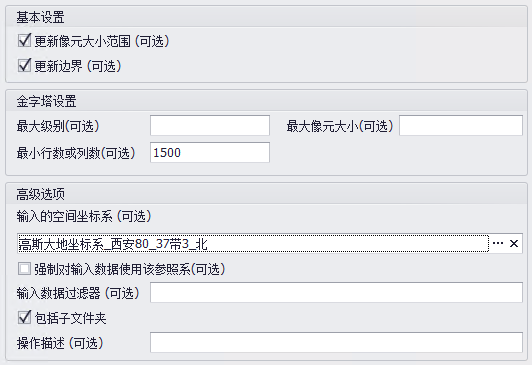
ж·»еҠ е®ҢжҲҗеҗҺпјҢжҹҘзңӢ镶еөҢ镶еөҢж•°жҚ®йӣҶгҖӮжӯӨж—¶дёәдҝқиҜҒжҳҫзӨәж•ҲзҺҮпјҢеҸӘжҳҫзӨәдәҶиҪ®е»“зәҝдҝЎжҒҜгҖӮ
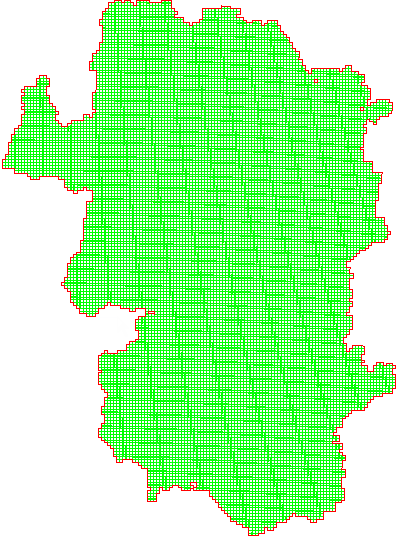
3. е®ҡд№үжҰӮи§Ҷеӣҫ
еҸій”®й•¶еөҢж•°жҚ®йӣҶпјҢдҫқж¬ЎйҖүжӢ©гҖҗдјҳеҢ–гҖ‘гҖҒгҖҗе®ҡд№үжҰӮи§ҶеӣҫгҖ‘пјҢеҚіеҸҜеҗҜеҠЁе®ҡд№үжҰӮи§Ҷеӣҫеҗ‘еҜјз•Ңйқў
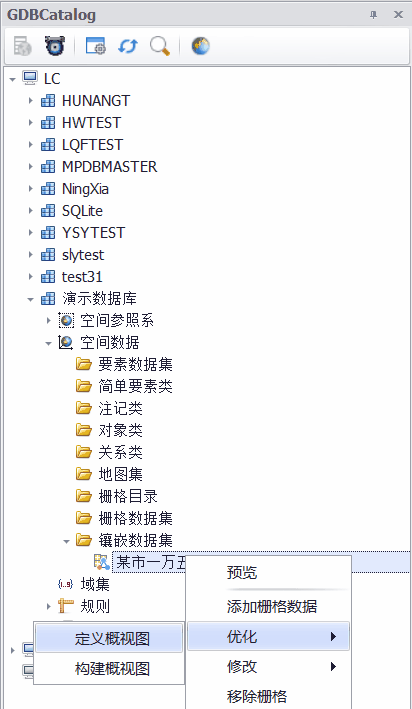
еҗҜеҠЁгҖҗе®ҡд№үжҰӮи§ҶеӣҫгҖ‘еҠҹиғҪеҗҺпјҢеј№еҮәеҰӮдёӢжүҖзӨәеҜ№иҜқжЎҶпјҡ
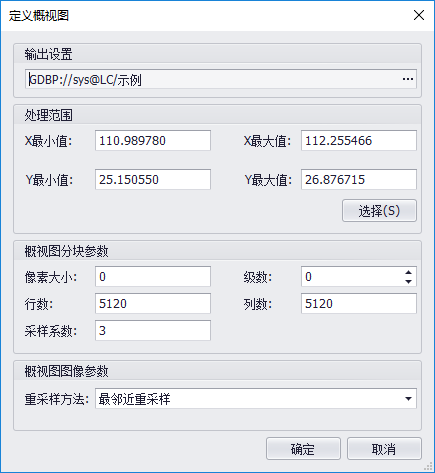
и®ҫзҪ®жҰӮи§Ҷ еӣҫдҝқеӯҳи·Ҝеҫ„пјҢе…¶д»–еҸӮж•°й»ҳи®ӨпјҢе®ҡд№үжҰӮи§Ҷ еӣҫгҖӮ
4.жһ„е»әжҰӮи§Ҷ еӣҫ
еҸій”®й•¶еөҢж•°жҚ®йӣҶпјҢдҫқж¬ЎйҖүжӢ©гҖҗдјҳеҢ–гҖ‘гҖҒгҖҗжһ„е»әжҰӮи§Ҷ еӣҫгҖ‘йҖүйЎ№пјҢеҚіеҸҜеҗҜеҠЁжһ„е»әжҰӮи§Ҷ еӣҫеҗ‘еҜјз•Ңйқў

еҗҜеҠЁгҖҗжһ„е»әжҰӮи§Ҷ еӣҫгҖ‘еҠҹиғҪеҗҺпјҢеј№еҮәеҰӮдёӢжүҖзӨәеҜ№иҜқжЎҶпјҡ
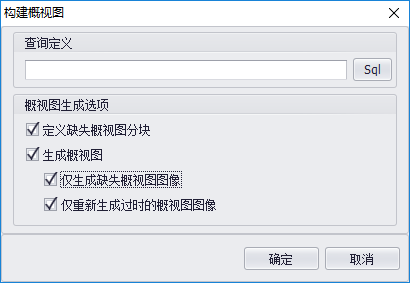
зӮ№еҮ»гҖҗзЎ®е®ҡгҖ‘пјҢжү§иЎҢжһ„е»әжҰӮи§Ҷеӣҫж“ҚдҪңпјҢзӣҙиҮіе®ҢжҲҗгҖӮ
жҰӮи§Ҷ еӣҫжһ„е»әжҲҗеҠҹеҗҺпјҢеӨҚдҪҚзҠ¶жҖҒдёӢеҸҜзңӢеҲ°еӣҫеҪўжҳҫзӨәж•ҲжһңгҖӮдё”д»»ж„ҸжҜ”дҫӢе°әдёӢеқҮеҸҜжөҒз•…жҳҫзӨәгҖӮ
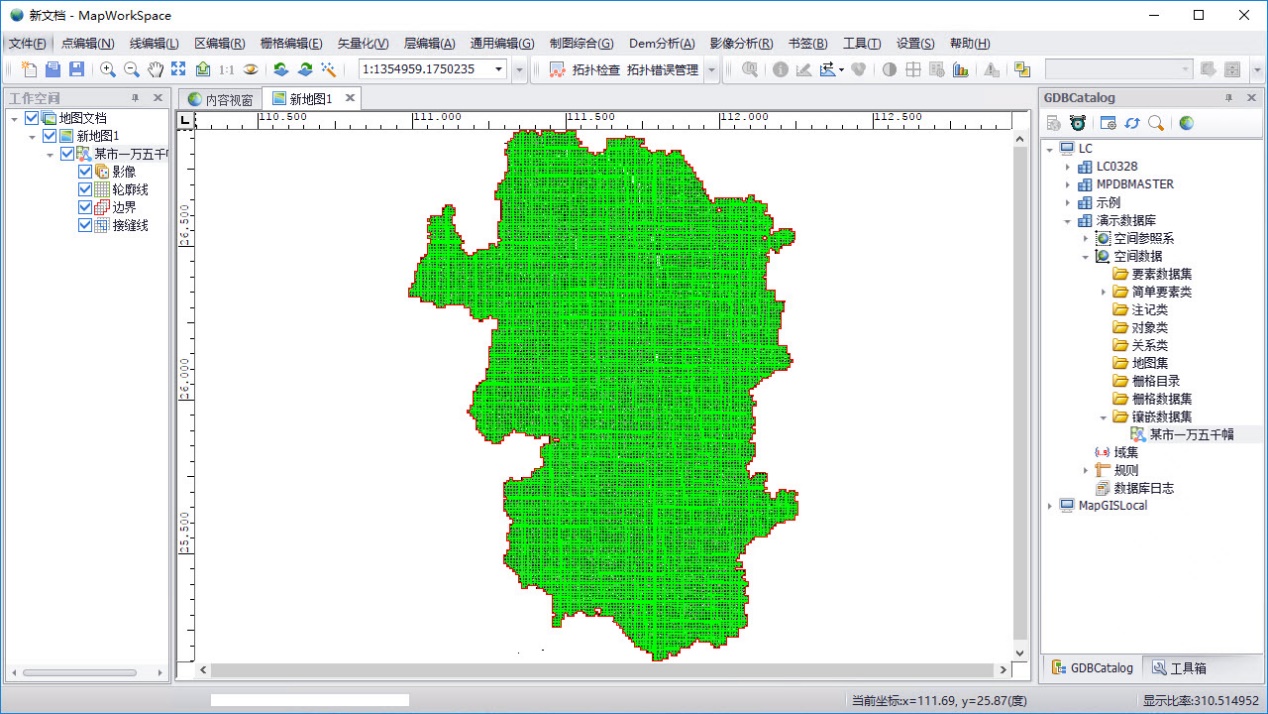
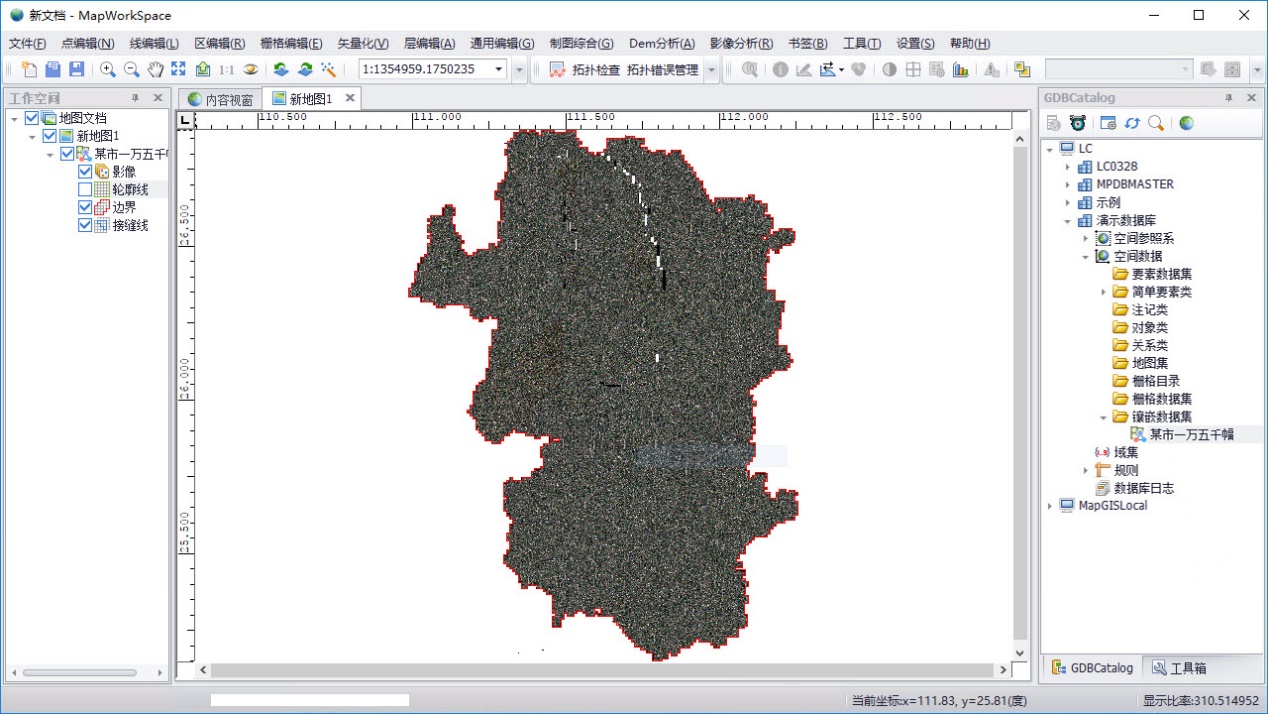
еҲӣе»әеҘҪзҡ„镶еөҢж•°жҚ®йӣҶеҸҜд»ҘзӣҙжҺҘеҸ‘еёғжҲҗеҪұ еғҸжңҚ еҠЎжҲ–иҝӣиЎҢең°еӣҫеҲҮзүҮеҲ¶дҪңпјҢйҒҝе…ҚдәҶжө·йҮҸеҪұ еғҸеҲҮзүҮеҲ¶дҪңж—¶дј з»ҹж–№жі•зҡ„еҲҶйғЁеҲҶеҲ¶дҪңжңҖеҗҺеҶҚеҗҲ并зҡ„йә»зғҰгҖӮ
е°Ҹз»“пјҡMapGIS镶еөҢж•°жҚ®йӣҶйҖҡиҝҮвҖңж•°жҚ®еә“+ж–Ү件вҖқзҡ„ж–№ејҸпјҢз”Ёең°зҗҶж•°жҚ®еә“дёӯ镶еөҢж•°жҚ®йӣҶжЁЎеһӢпјҢз®ЎзҗҶжң¬ең°еҸҠзҪ‘з»ңе…ұдә«и·Ҝеҫ„дёӢзҡ„еҲҶе№…ж …ж јеҪұ еғҸгҖӮ镶еөҢж•°жҚ®йӣҶжҳҜз”ЁдәҺз®ЎзҗҶдёҖз»„д»Ҙзӣ®еҪ•еҪўејҸеӯҳеӮЁе№¶д»Ҙ镶еөҢеҪұ еғҸж–№ејҸжҹҘзңӢзҡ„ж …ж јж•°жҚ®йӣҶ еҗҲгҖӮ
MapGIS镶еөҢж•°жҚ®йӣҶвҖ”вҖ”жӣҙе®Ңе–„зҡ„еҠҹиғҪ
lеҸҜз®ЎзҗҶжҲҗеҚғдёҠдёҮе№…ж …ж јеҪұ еғҸпјҢж•°жҚ®йҮҸеҸҜй«ҳиҫҫTBзә§пјӣ
lж”ҜжҢҒжң¬ең°еҸҠзҪ‘з»ңе…ұдә«и·Ҝеҫ„дёӢж …ж јеҪұ еғҸзҡ„з®ЎзҗҶпјҢдёҚиҰҒжұӮж …ж јеҪұ еғҸеҝ…йЎ»дёҠиҪҪеҲ°ж•°жҚ®еә“дёӯпјӣ
lеҸҜеҲ©з”Ёй•¶еөҢж•°жҚ®йӣҶиЈҒеүӘз“ҰзүҮ并еҸ‘еёғз“ҰзүҮжңҚ еҠЎпјҢд№ҹеҸҜзӣҙжҺҘйҖҡиҝҮMapxеҸ‘еёғ镶еөҢж•°жҚ®йӣҶжңҚ еҠЎпјӣ
lеҸҜз®ЎзҗҶдёҚеҗҢз©әй—ҙеҸӮиҖғзі»зҡ„ж …ж јеҪұ еғҸгҖӮеҜ№дәҺдёҚеҗҢеҸӮиҖғзі»зҡ„ж …ж јеҪұ еғҸпјҢеҸҜз»ҹдёҖеҠЁжҖҒжҠ•еҪұеҲ°еҗҢдёҖдёӘеқҗж Үзі»дёӢжҳҫзӨәпјӣ
lеҸҜеҜ№й•¶еөҢж•°жҚ®йӣҶиҝӣиЎҢеҺ»й»‘иҫ№еӨ„зҗҶгҖӮеҲҶе№…еҪұ еғҸйҮҮйӣҶеҗҺпјҢжҜҸдёҖдёӘеҲҶе№…еҪұ еғҸеӣӣе‘ЁеҸҜиғҪдјҡеӯҳеңЁй»‘иүІзҡ„ж— ж•ҲеғҸе…ғпјҢMapGIS镶еөҢж•°жҚ®йӣҶеҸҜйҖҡиҝҮиҪ®е»“зәҝеҺ»йҷӨй»‘иҫ№пјҢдё”дёҚдјҡдҝ®ж”№жәҗеҪұ еғҸж•°жҚ®дҝЎжҒҜпјӣ
lеҸҜз®ЎзҗҶеҗҢдёҖдҪҚзҪ®дёҚеҗҢеҲҶиҫЁзҺҮж …ж јеҪұ еғҸгҖӮеҰӮжҹҗдёҖдёӘеёӮзҡ„镶еөҢж•°жҚ®йӣҶеҢ…еҗ«1:10000е’Ң1:2000дёӨз§ҚеҲҶиҫЁзҺҮзҡ„еҪұ еғҸгҖӮеҪ“жҳҫзӨәжҜ”дҫӢе°әе°ҸдәҺ1:10000ж—¶пјҢзңӢеҲ°зҡ„жҳҜ1:10000еҪұ еғҸжӢјжҺҘж•ҲжһңпјҢеҪ“жҳҫзӨәжҜ”дҫӢе°әеӨ§дәҺ1:10000ж—¶пјҢзңӢеҲ°зҡ„жҳҜ1:2000еҪұ еғҸжӢјжҺҘж•Ҳжһңпјӣ
lеҸҜеҜ№й•¶еөҢж•°жҚ®йӣҶеҶ…жүҖжңүж …ж јеҪұ еғҸиҝӣиЎҢз»ҹдёҖжҳҫзӨәи®ҫзҪ®гҖӮе°Өе…¶жҳҜеӨҡе№…DEMж•°жҚ®пјҢеҰӮжһңеҗ„иҮӘжӢүдјёжҳҫзӨәпјҢдёӨдёӘеӣҫе№…жҺҘиҫ№дҪҚзҪ®иӮҜе®ҡжңүжҳҺжҳҫзҡ„з•ҢйҷҗпјҢйҮҮз”Ёз»ҹдёҖжӢүдјёеҸҜжңүж•Ҳж¶ҲйҷӨз•Ңйҷҗ
镶еөҢж•°жҚ®йӣҶз»„жҲҗеҰӮдёӢеӣҫжүҖзӨәпјҡ